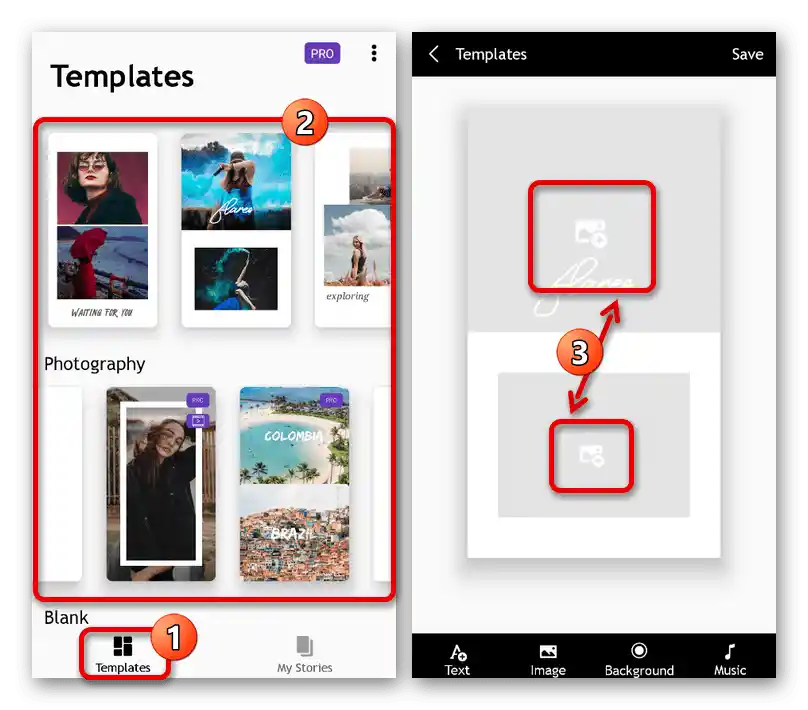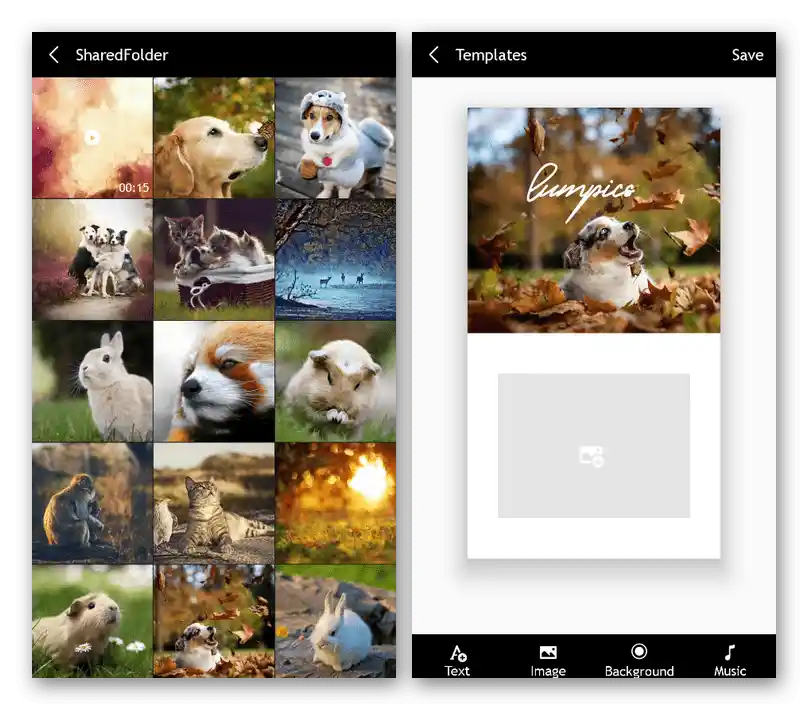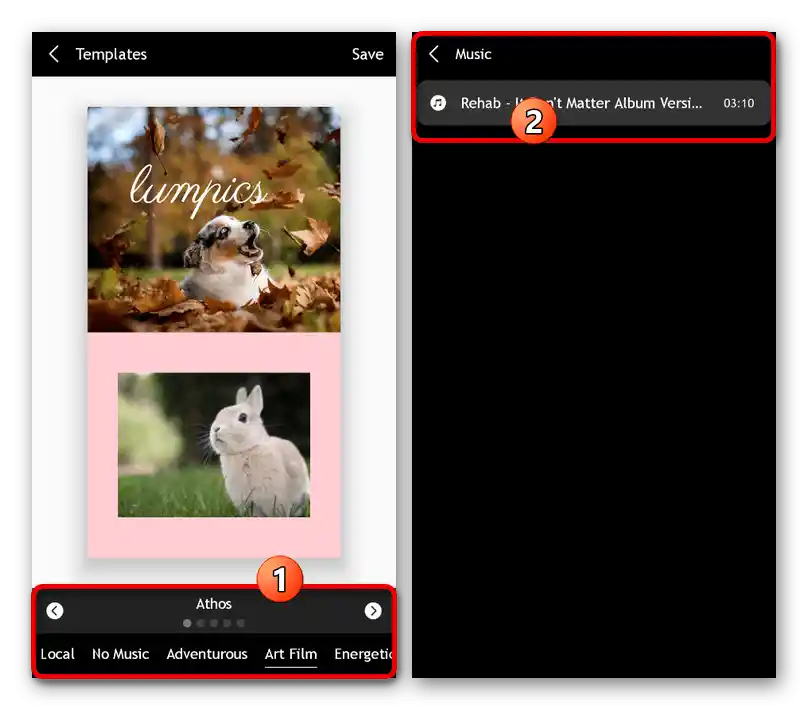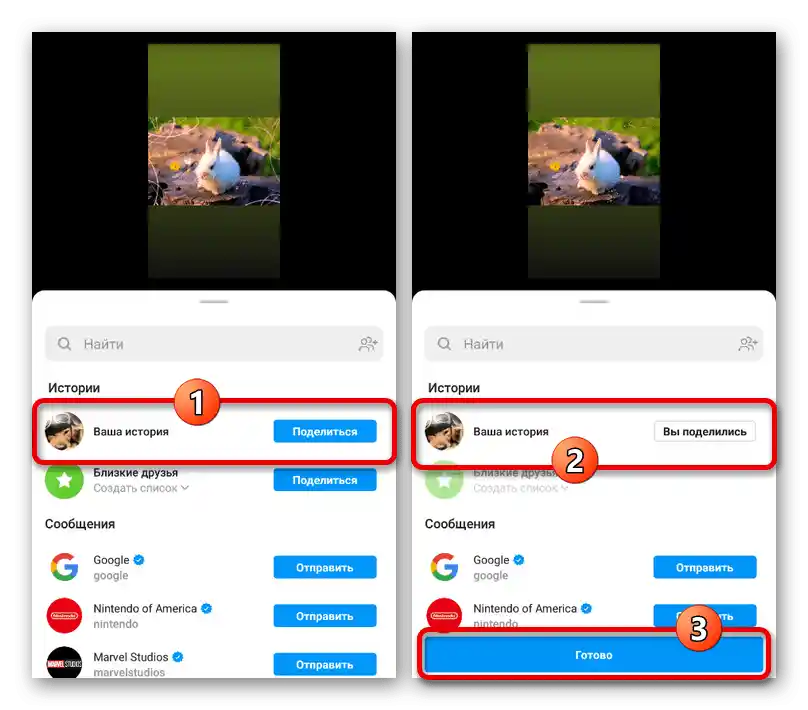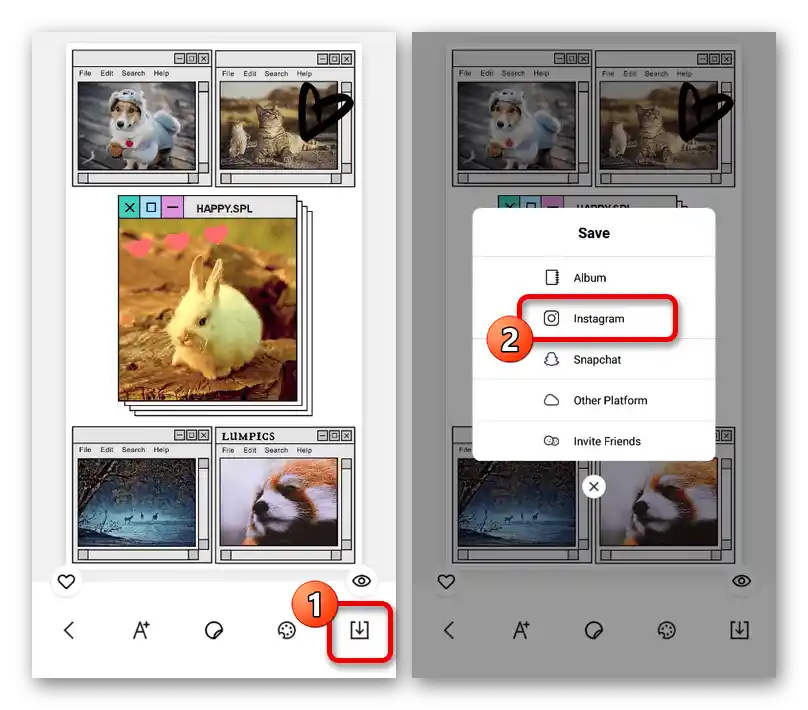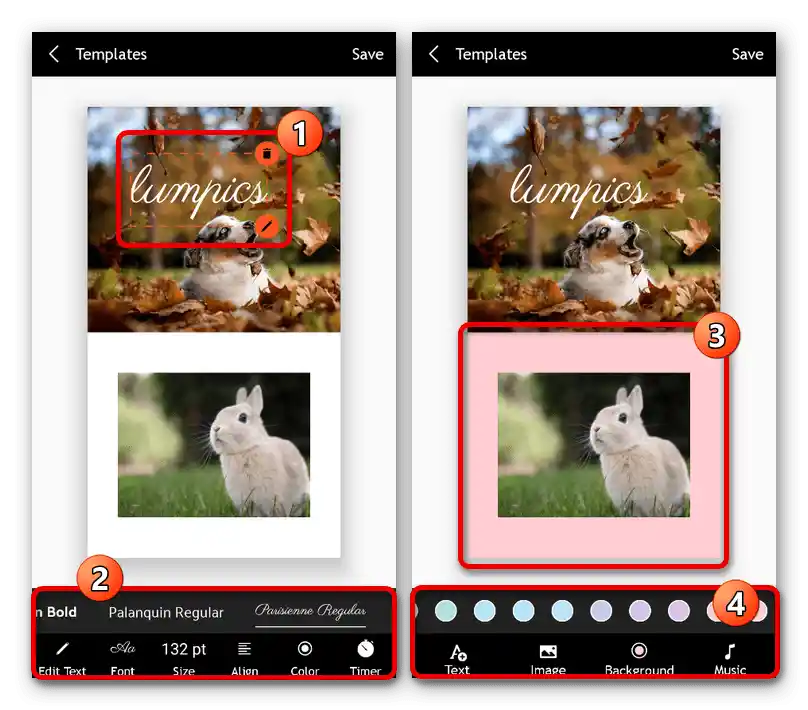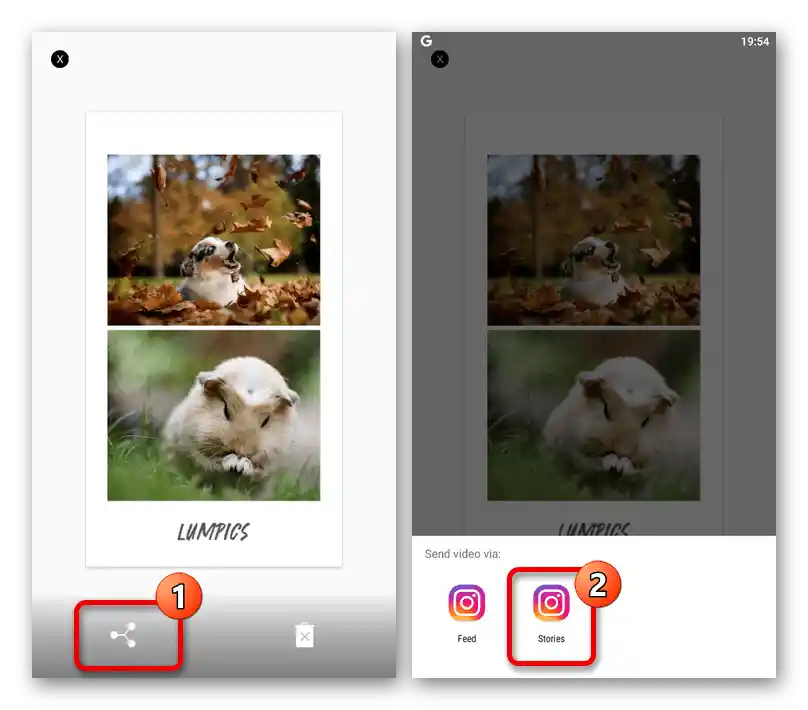Sadržaj:
Metod 1: Zvanična aplikacija
Najjednostavniji način za kreiranje storija na Instagramu je korišćenje zvaničnog klijenta za Android. U ovom slučaju, dostupan je veoma napredan uređivač koji podržava brojne različite efekte.
- Da biste prešli na uređivač, otvorite aplikaciju i na početnoj kartici u gornjem delu pritisnite "Vaša priča". Kao alternativu, možete koristiti ikonu kamere u levom uglu ekrana.
- Nakon toga, otvoriće se unutrašnji uređivač storija, koji prvo zahteva da omogućite pristup kameri pametnog telefona putem iskačućeg prozora. Da biste dodali efekte, koristite traku u levim i donjim oblastima.
- Da biste napravili fotografiju, dodirnite dugme u centru donje trake. U isto vreme, za snimanje videa potrebno je držati dugme tokom procesa snimanja.
- Korišćenjem dugmeta sa ikonom fotografije u donjem levom uglu, možete dodavati različite medijske datoteke iz memorije mobilnog uređaja u priču. Takođe je omogućeno učitavanje više datoteka odjednom, pri čemu svaka dobija svoju karticu u storiju.
Više informacija: Dodavanje fotografija i videа u priče na Instagramu
- Pored dodavanja efekata tokom snimanja, slična mogućnost je dostupna na gornjoj traci nakon kreiranja fotografije ili videa za priču. Pri tome, promena kolor filtra se vrši pomeranjem ulevo ili udesno.
- Objaviti konačnu verziju priče možete nakon prelaska na "Dalje" na jednom od ekrana i pritiskom na "Podeli" pored stavke "Vaša priča". Da biste izašli iz uređivača, koristite dugme "Gotovo" u donjem delu iskačućeg prozora.
![Процес објављивања готове приче у апликацији Instagram]()
Procedura dodavanja obično traje nekoliko sekundi, u zavisnosti od veličine.Pregled će biti dostupan odmah nakon što pritisnete na blok "Vaša priča" na glavnom ekranu razmatranog aplikacije.
- Uređivač priča sadrži posebne opcije dostupne pritiskom na ikonicu zupčanika u gornjem levom uglu. Kroz ovaj odeljak možete uključiti lokalno čuvanje kreiranih priča, sakriti objave od nekih korisnika i podesiti odgovore.
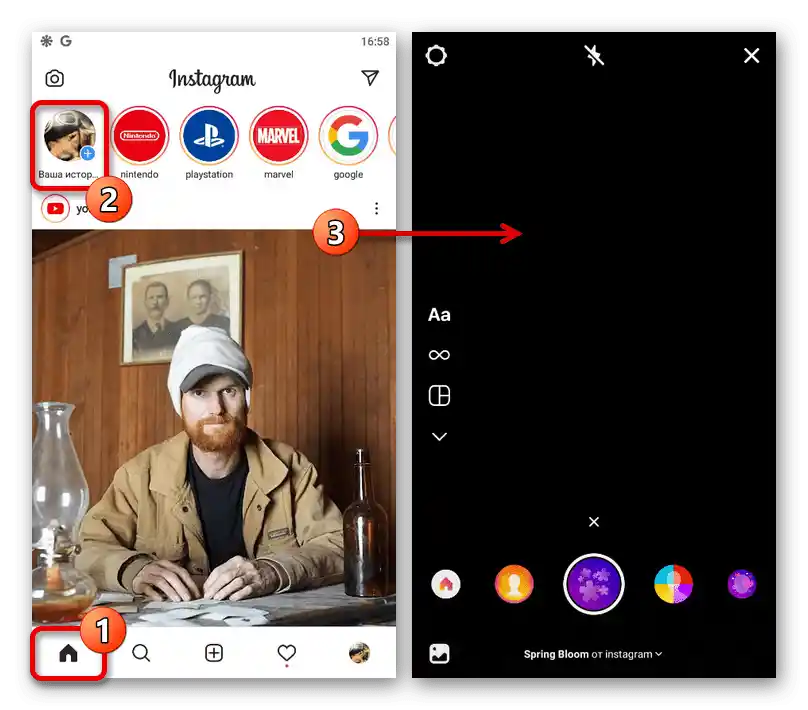
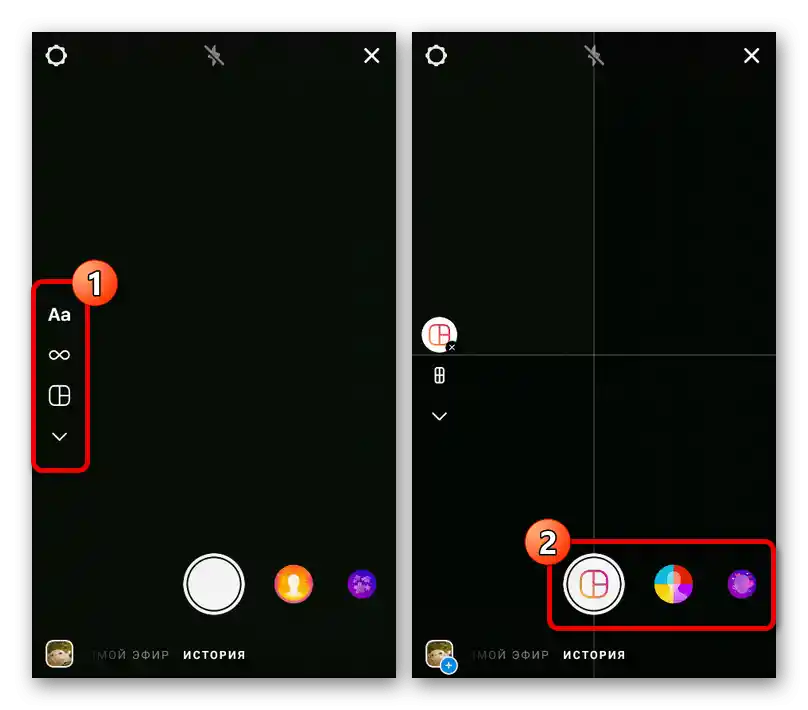
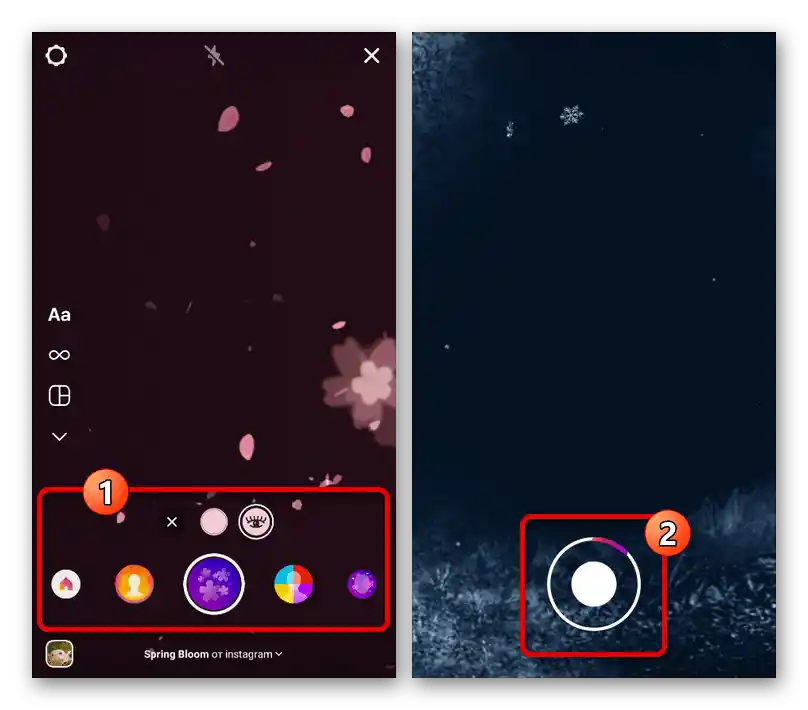
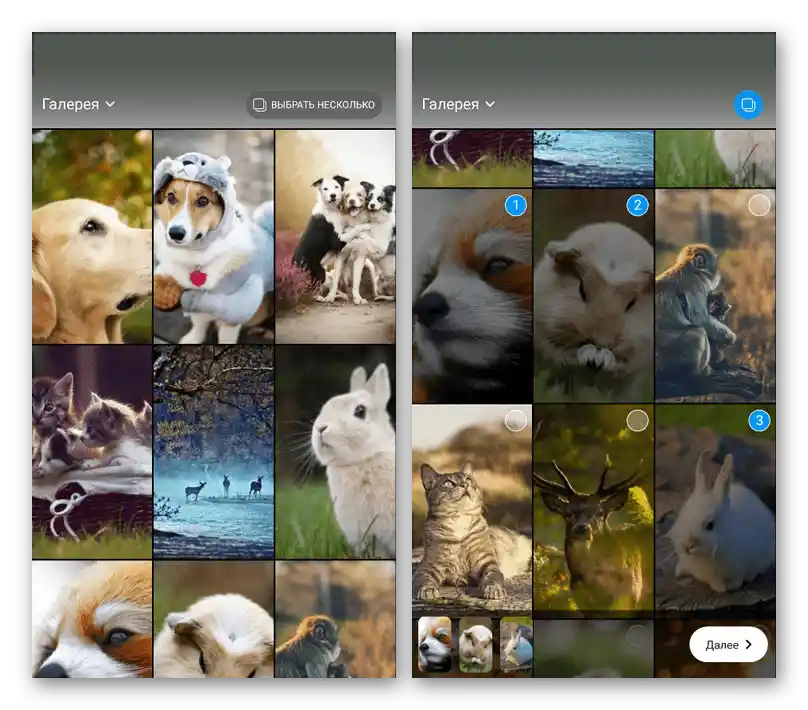
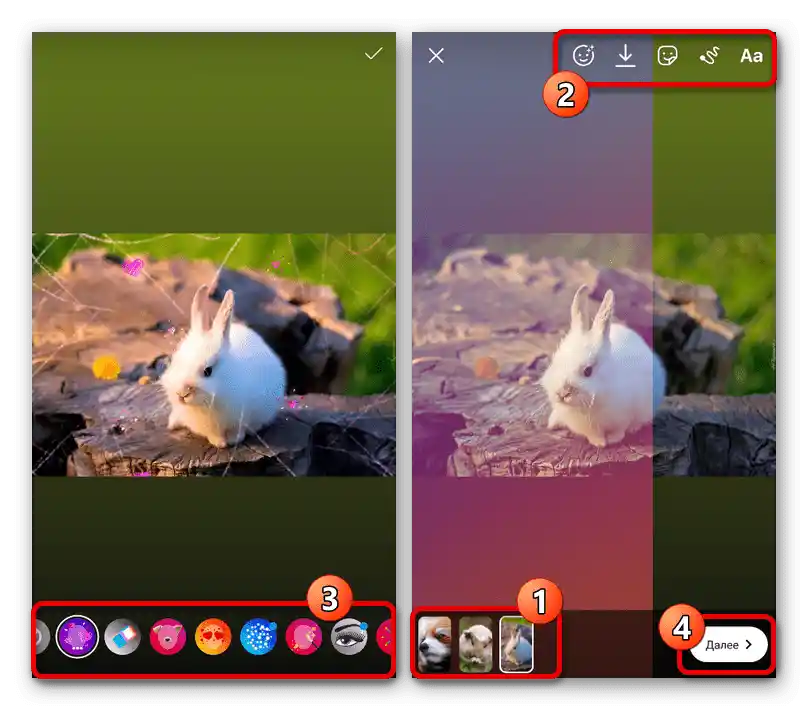
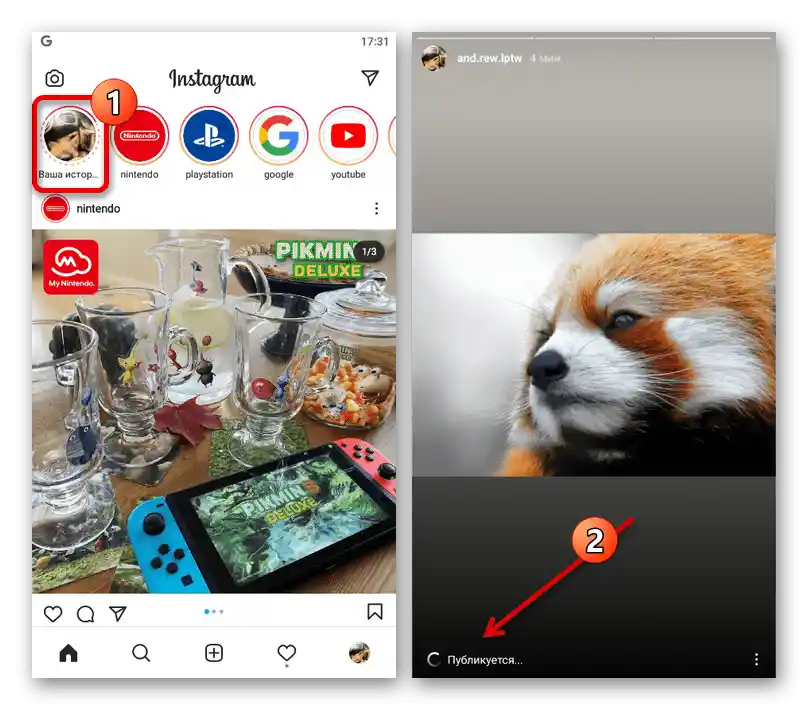
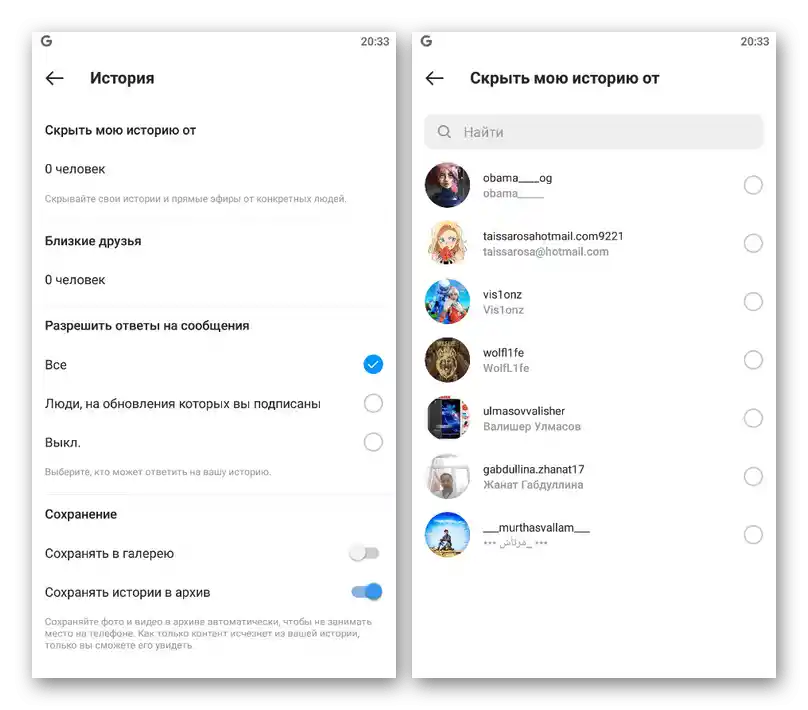
Na kraju, napominjemo da se sa telefona na platformi Android može takođe koristiti mobilna verzija sajta i na sličan način učitati priče. Međutim, u tom slučaju će uređivač biti značajno ograničen, ali će biti sasvim dovoljan za realizaciju najjednostavnijih opcija.
Način 2: Upravitelj datoteka
Ako na Android uređaju imate instaliranog klijenta Instagram, možete kreirati priču pomoću funkcije "Podeliti", dostupne ispod lokalnih fotografija i video snimaka. Ovo može biti korišćeno za brzi prelazak na uređivač priča, jer isključuje neke stavke iz prethodnog načina, međutim sama procedura objavljivanja se vrši na isti način.
Takođe pročitajte: Upravitelji datoteka za Android
- Kroz bilo koji upravitelj datoteka ili galeriju otvorite datoteku koju želite da objavite. Nakon toga dodirnite dugme "Podeliti", obično se nalazi na donjoj traci, ali može biti i skriveno u glavnom meniju.
- U iskačućem obaveštenju "Podeliti preko" izaberite "Priče" sa ikonicom Instagrama. Ovo će omogućiti prelazak na uređivač priče u zvaničnom programu.
- Možete odabrati više datoteka koristeći upravitelj datoteka i kroz glavni meni izabrati "Podeliti", navodeći, opet, "Priče". Na ovaj način možete dodati više dokumenata odjednom.
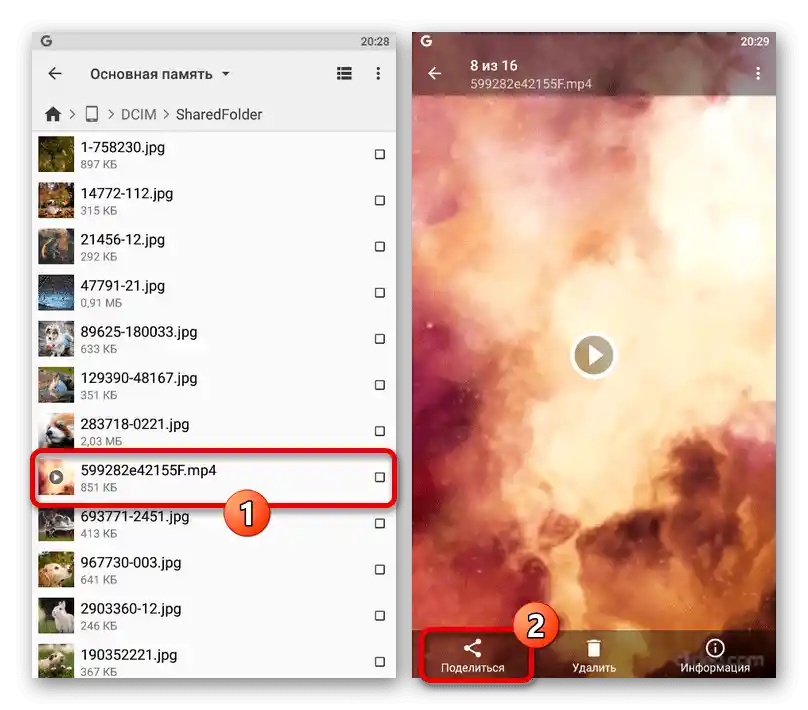
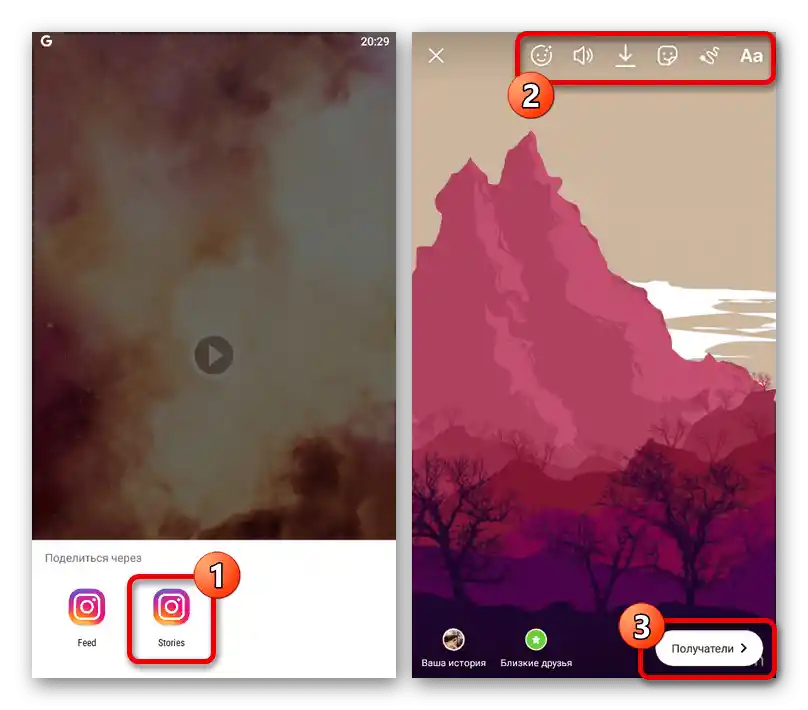
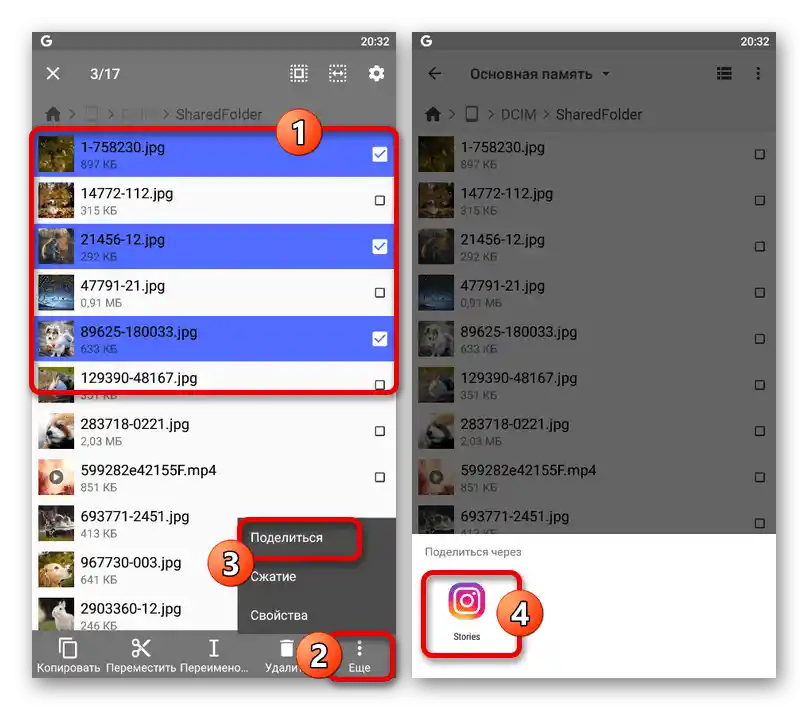
Za dodavanje priče koristite dugme "Dalje" ili "Primalac" i kasnije "Podeliti" pored "Vaša priča" u iskačućem prozoru.Rezultat će biti isti kao da ste dodali datoteku putem Instagram eksplorera.
Način 3: Aplikacije trećih strana
Ako je podrazumevani uređivač priča bio nedovoljan ili jednostavno želite poboljšati kvalitet fotografija i video zapisa, možete se osloniti na aplikacije trećih strana, koje ponekad zaostaju ili, naprotiv, nadmašuju ranije razmatranu opciju. Objavljivanje priča u tom slučaju vrši se direktno iz određene aplikacije.
Opcija 1: StoryArt
Od razmatranih aplikacija, StoryArt je najskromnije sredstvo, usmereno na kreiranje priča iz unapred pripremljenih datoteka sa primenom filtera iz galerije. Glavna karakteristika aplikacije su šabloni koji omogućavaju postavljanje i stilizovanje datoteka unutar jednog prikaza.
Preuzmite StoryArt iz Google Play prodavnice
- Preuzmite aplikaciju iz prodavnice aplikacija i nakon otvaranja na kartici "Templates" iskoristite dugme sa slikom "+". Imajte na umu da materijali moraju biti unapred pripremljeni, jer ovde nije moguće snimati direktno iz kamere pametnog telefona.
- Pomoću padajuće liste na gornjoj traci izaberite folder koji sadrži potrebne datoteke. Nakon toga dodirnite svaku potrebnu sliku i pritisnite "Filters" u donjem desnom uglu.
- Kada se nađete u uređivaču efekata, promenite svaku karticu po svom nahođenju koristeći traku sa filtrima. Nažalost, mnoge opcije su dostupne na osnovu pretplate i označene su posebnom ikonom.
- Kada završite sa izmenama, pređite na poslednju datoteku u okviru projekta i u gornjem desnom uglu iskoristite dugme sa strelicom. To će pokrenuti proceduru čuvanja, koja zahteva malo vremena.
- Nakon toga, na gornjoj traci dodirnite označeno dugme i na novom ekranu izaberite šablon koji želite da koristite za kreiranje priča. Kao i u slučaju sa filtrima, mnoge opcije zahtevaju pretplatu.
- Sam šablon se gotovo ne može uređivati, međutim, možete menjati mesta slike tako što ćete ih držati i prevlačiti.Takođe, ovde su dostupni dodatni elementi dekoracije poput stikera, teksta i globalne promene boje.
- Da biste završili rad sa editorom i sačuvali, na donjoj traci koristite desni taster i u iskačućem prozoru izaberite "Instagram". Imajte na umu da je za dalju akciju potreban zvanični klijent.
![Прелазак на објављивање прича у апликацији StoryArt]()
Iz ponuđenog spiska mesta izaberite "Stories" — otvoriće se standardni editor storija na Instagramu sa mogućnošću dodavanja efekata i objavljivanja.
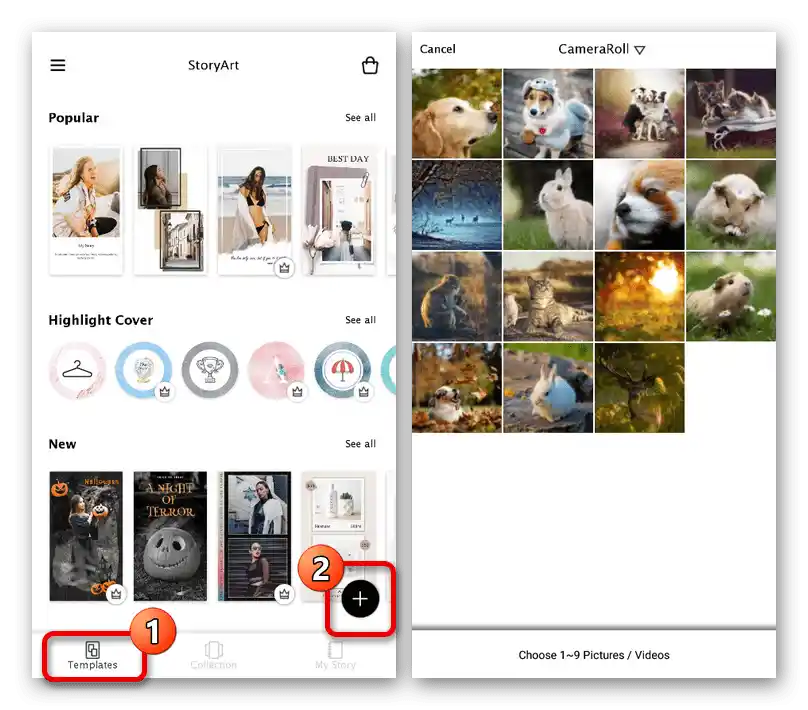
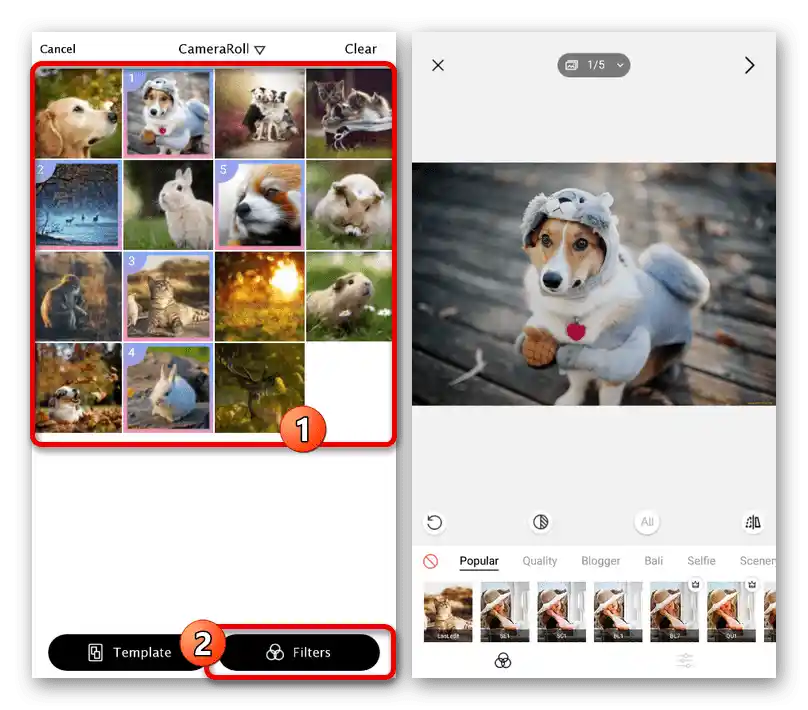
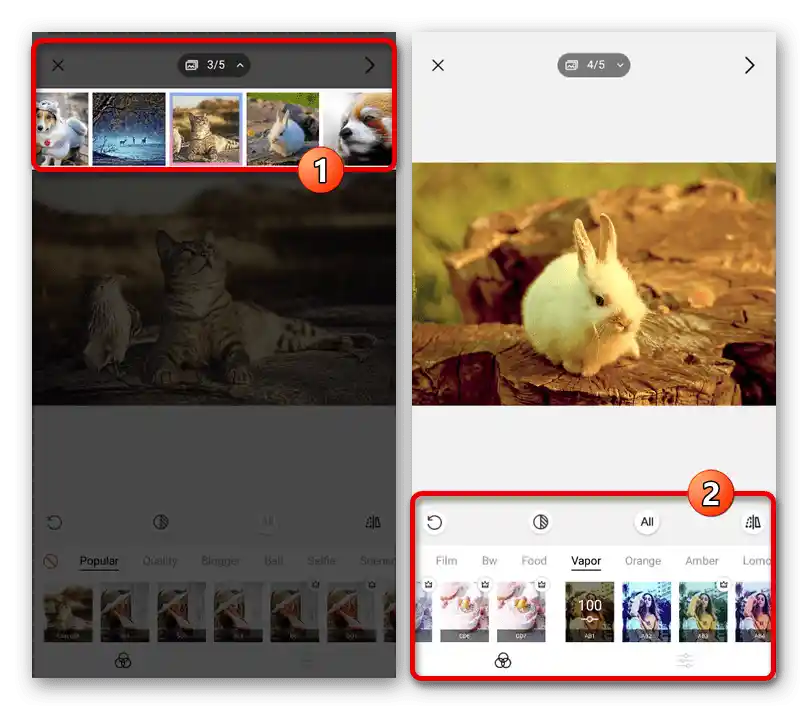
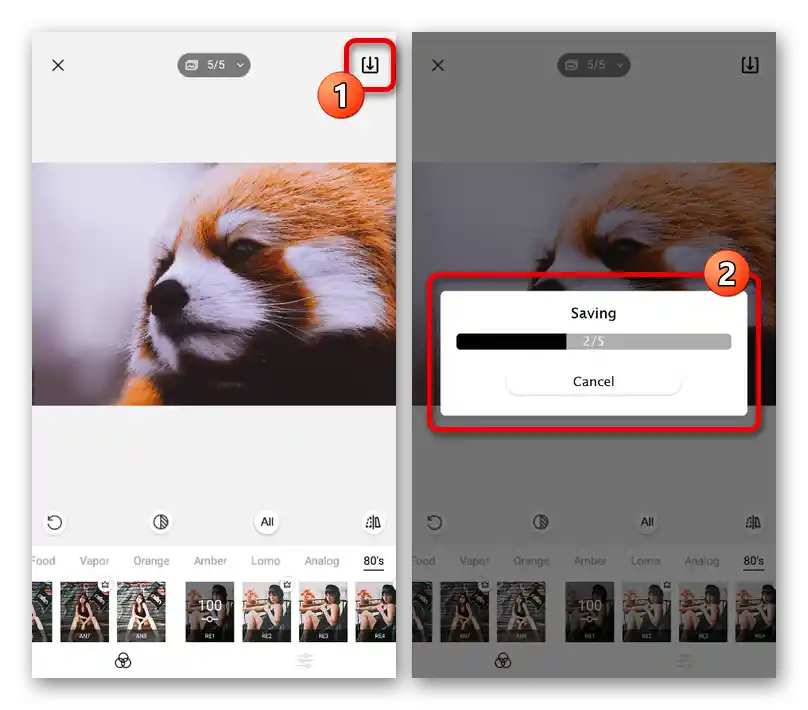
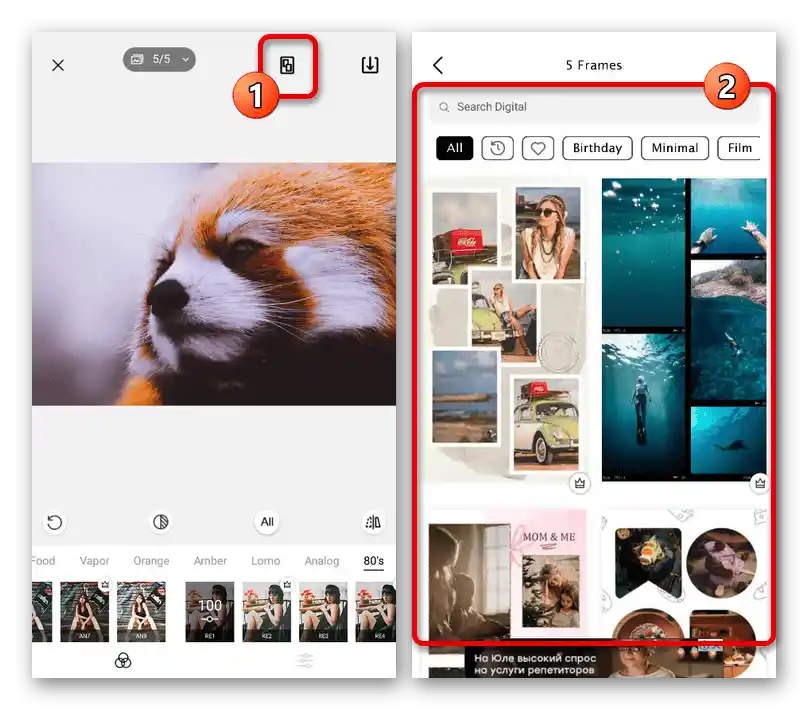
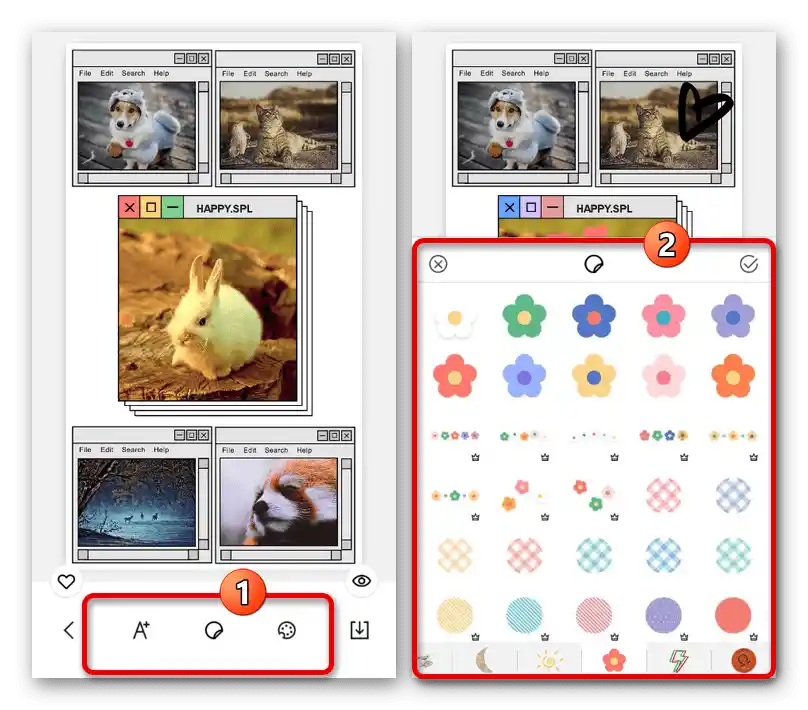
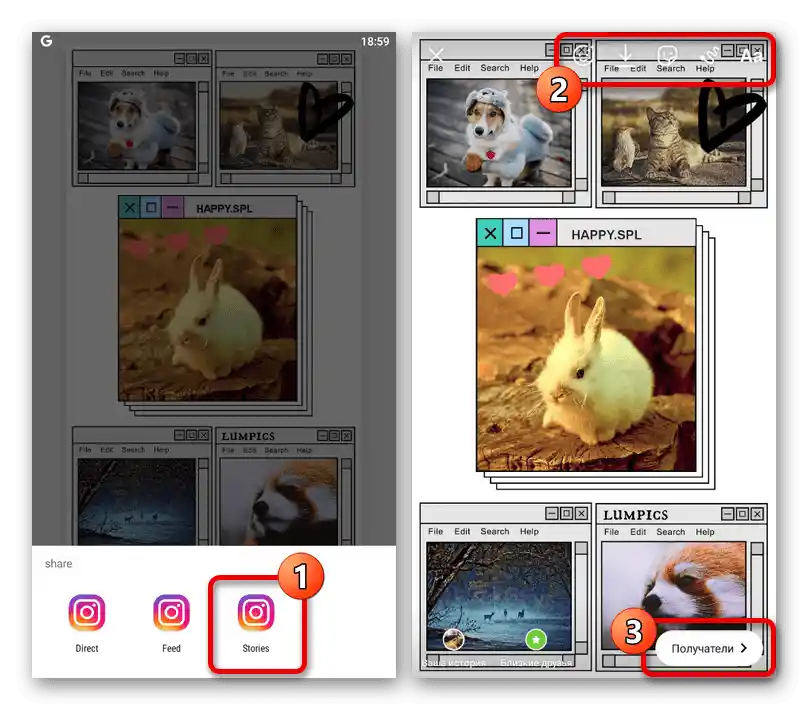
Kada koristite više aplikacija za pripremu priče, možete ne objaviti dobijenu verziju, već je jednostavno sačuvati u memoriji uređaja. Završni JPG fajl biće kreiran u standardnoj fascikli sa fotografijama.
Opcija 2: Mojoo Art
Kroz mobilnu aplikaciju Mojoo Art možete kreirati priče koristeći šablone, uključujući animirane varijante, objavljene kao video. U njoj nema nikakvih filtera, niti mogućnosti čuvanja rezultata u lokalnom skladištu, zbog čega je program najbolje kombinovati sa drugim softverom.
Preuzmite Mojoo Art iz Google Play Marketa
- Na glavnoj stranici "Templates", iz opšteg spiska izaberite šablon koji odgovara vašim ciljevima. Da biste prešli na editor, dodirnite blok sa potrebnom varijantom.
- Zatim pritisnite na blok gde je potrebno dodati sadržaj. Nakon toga, putem menadžera fajlova izaberite dokument na uređaju, čak i ako je to video fajl, a ne fotografija.
- Program ne sadrži filtere, ali neki efekti su prisutni i mogu se menjati. Na primer, to se odnosi na natpise koji imaju sopstveni niz podešavanja, kao i boju bloka sa pričom.
![Измена шаблона сторија у апликацији Mojoo Art]()
Po potrebi, pomoću opcije "Music" na donjoj traci možete dodati muzičku podlogu. Ovde je dostupna i unutrašnja galerija, kao i mogućnost izbora fajla iz memorije telefona.
- Kada završite rad sa editorom, na gornjoj traci koristite dugme "Save" i u iskačućem prozoru izaberite željeni format storija.Obratite pažnju da u besplatnoj verziji aplikacije mogu biti problema sa videom.
- Da biste objavili, na stranici sa automatski otvorenim rezultatom treba pritisnuti dugme "Podeli" i kao mesto navesti "Priče". Dalji koraci se ne razlikuju od procesa objavljivanja priča preko Instagram klijenta.
![Прелазак на објављивање прича на Instagram-у преко Mojoo Art]()
Ako opisani načini nisu dovoljni, u Play Marketu se može pronaći mnoštvo drugih aplikacija sa sličnim mogućnostima. Takođe, ne treba zaboraviti da se priče mogu praviti i pomoću običnih urednika, čuvajući medijski fajl u memoriji uređaja i kasnije uvozeći u Instagram, kao što je prikazano u drugom načinu.